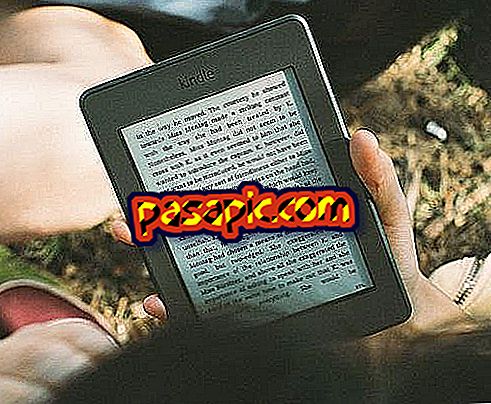Sådan konfigureres gmx i Outlook

Opsætning af gmx i Outlook er en meget enkel proces, der kun tager et par minutter. Den eneste information, du skal give, er dit navn, e-mail-adressen og adgangskoden, du skal oprette forbindelse til. Når programmet er introduceret, vil programmet oprette forbindelse til gmx-serveren og automatisk konfigurere kontoen i dit mail manager program. For at hjælpe dig med opgaven, forklarer vi i detaljer, hvordan du konfigurerer gmx i Outlook.
Fremgangsmåden for at følge1
For at konfigurere gmx i Outlook skal du åbne dit mail manager program og klikke på den øverste fane til venstre, hvor der står "Start". Tryk derefter på knappen, hvor du kan læse "Tilføj konto", der vises ved siden af et "+" symbol i grønt.

2
Derefter skal du vælge den mulighed, der vises som standard, "E-mail-kontoen". Her skal du indtaste nogle meget enkle data for at konfigurere gmx i Outlook:
- Dit navn og efternavne
- Den komplette email adresse.
- Adgangskoden til din email.

3
Derefter vil Outlook automatisk oprette forbindelse til gmx-serverne for at kontrollere, at alle data er korrekte, og at oprette kontoen. Processen kan tage et par minutter, så du bliver nødt til at være tålmodig.

4
Endelig vil et vindue advare dig om, at alt har gået godt, og at du allerede har konfigureret din gmx email i Outlook, så du nu kan modtage og sende beskeder via dette Microsoft-administrationsprogram.

5
Her ses gmx-kontoen i Outlook sammen med andre e-mail- konti. Du modtager en første testmeddelelse fra Microsoft for at bekræfte, at alt gik godt.

6
Med disse enkle trin kan du allerede have din gmx email i Outlook uden at skulle oprette forbindelse til serveren via webbrowseren for at høre og sende beskeder.